Zwykle, gdy otrzymujesz wideo w wysokiej rozdzielczości lub nawet 4K w ultra wysokiej rozdzielczości, możesz chcieć znaleźć pasujące urządzenie, aby lepiej cieszyć się wideo. Z drugiej strony, jeśli masz urządzenie wyposażone w świetną rozdzielczość ekranu, możesz również preferować używanie go do oglądania filmów lub programów HD / 4K UHD. Jednak znalezienie lepszych zamienników dla już pobranych filmów nie jest łatwym zadaniem.
W tej sytuacji potrzebujesz potężnego wzmacniacza wideo przeskaluj swoje filmyi popraw jakość obrazu i dźwięku. Przedstawimy zatem 3 metody i pokażemy, jak krok po kroku obsługiwać te narzędzia.
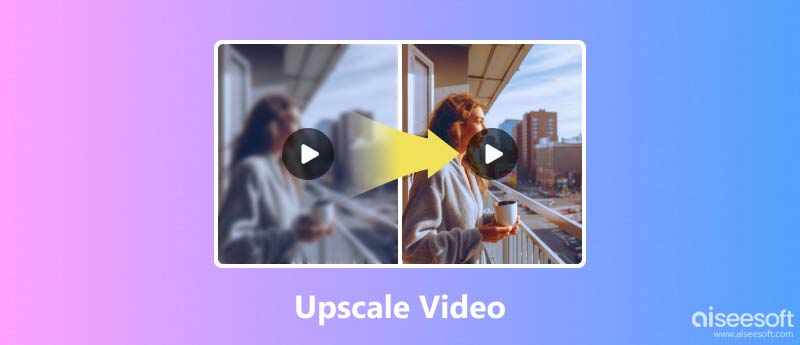
Jeśli szukasz profesjonalnego wzmacniacza wideo, nie możesz przegapić Aiseesoft Video Enhancer, najlepsze oprogramowanie do skalowania wideo w historii. Pozwala poprawić jakość wideo i zapewnia żywy efekt obrazu. Oprócz zwiększenia rozdzielczości wideo może również pomóc w rozwiązaniu problemu rozmycia spowodowanego drganiami aparatu. Więc nie musisz się już martwić o swoją drżącą rękę.
Kolejna fantastyczna funkcja Aiseesoft Video Enhancer zapewnia edycję wideo, za pomocą której możesz obracać lub odwracać wideo, jak chcesz. Możesz także z łatwością przycinać i przycinać wideo. W razie potrzeby umożliwia nawet dodanie znaku wodnego w postaci tekstu / obrazu do filmu. Brzmi niesamowicie, prawda?
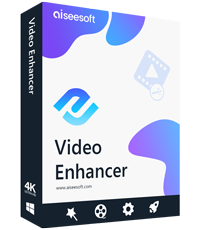
149,039 Pliki do Pobrania
100% bezpieczeństwa. Bez reklam.
100% bezpieczeństwa. Bez reklam.
Ten program jest bardzo prosty w użyciu. Oto kroki ulepszania wideo za pomocą Aiseesoft Video Enhancer.
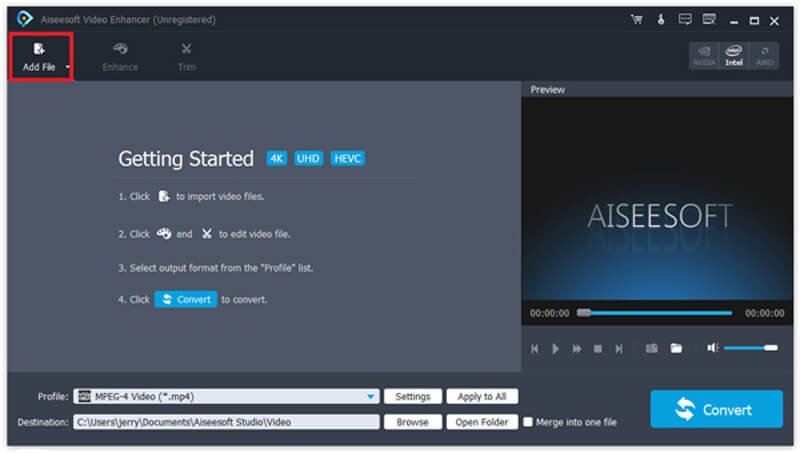
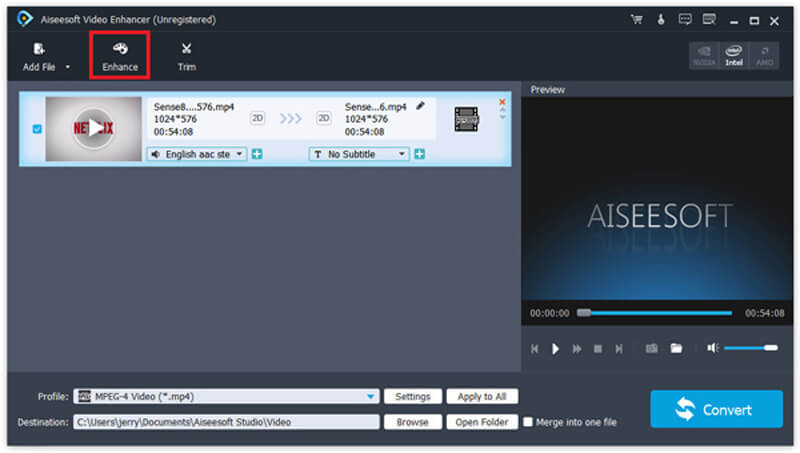
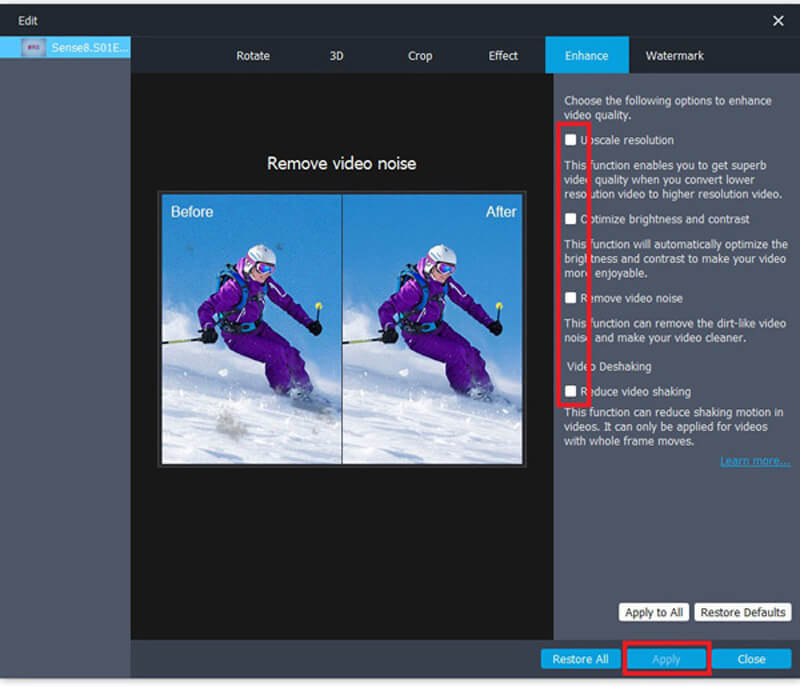
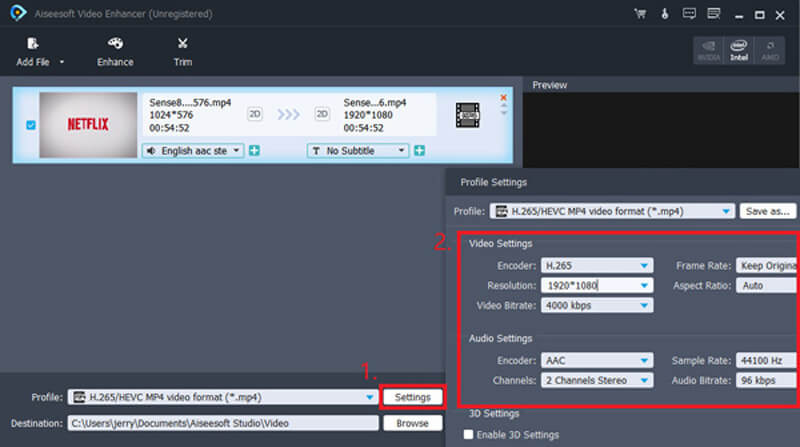

Oprócz tego, że jest odtwarzaczem multimedialnym, VLC może pomóc w prostym ulepszaniu wideo. Jeśli już zainstalowałeś VLC na swoim komputerze i nie prosisz o wiele, wystarczy, że poprawisz swój film za pomocą funkcji efektu, którą oferuje VLC. Wykonaj poniższe czynności, aby ulepszyć wideo.
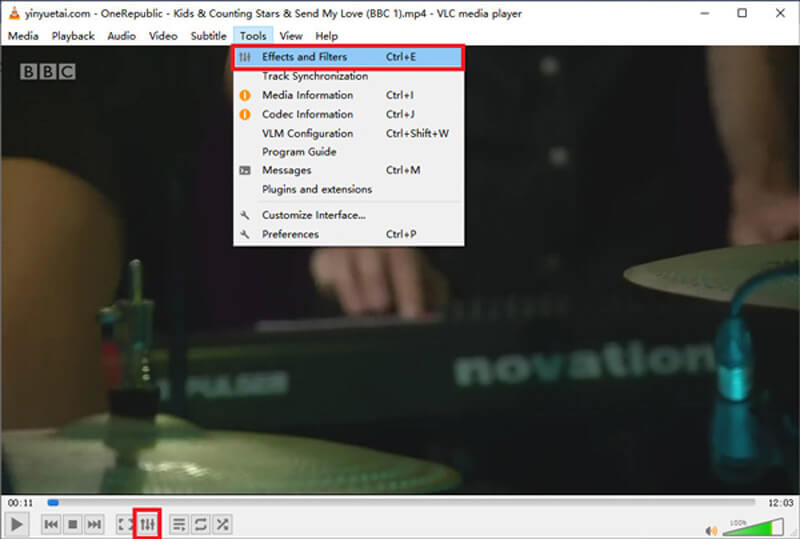
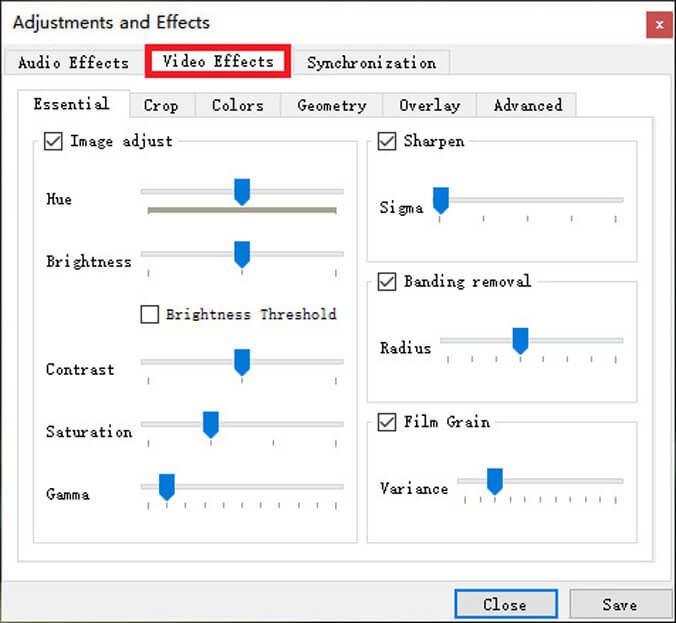
Ostatnim narzędziem, którym zamierzamy się z wami podzielić, jest FFmpeg, który jest darmowym projektem oprogramowania typu open source opartym na wierszach poleceń. Obsługuje pliki i strumienie multimedialne. Możesz go użyć do konwersji, edycji i skalowania / zmniejszania swoich filmów za pomocą kilku poleceń. Ale początkującym może być trochę trudno zrozumieć, jak to działa.
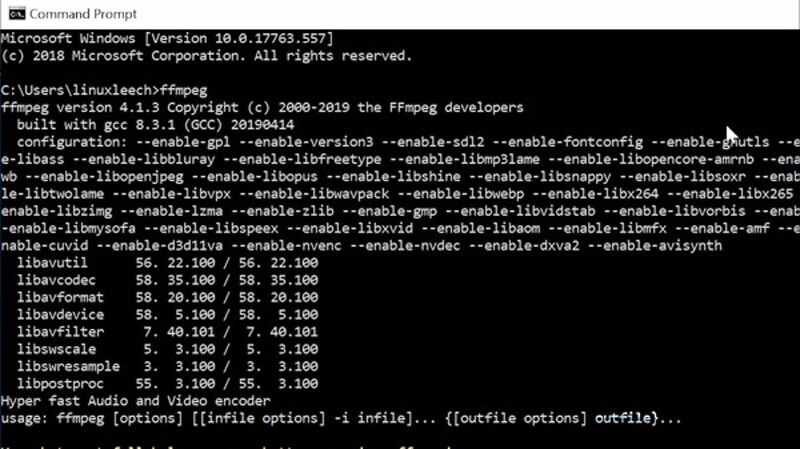
ffmpeg -i wejście.mp4 -vf scale = 1920x1080: flags = lanczos output_1080p.mp4
Aby przeskalować wideo do 4K, wprowadź:
ffmpeg -i input.mp4 -vf scale = 3840x2560: flags = lanczos -c: v libx264 -preset slow -crf 21 output_compress_4k.mp4
1. Co oznacza wysoka rozdzielczość?
Wideo o wysokiej rozdzielczości, znane również jako wideo HD, to wideo o wysokiej rozdzielczości i jakości. W przypadku zwykłego wideo o wysokiej rozdzielczości mamy 720p, 1080i, 1080p i 1440p. Ale to nie jest najwyższa rozdzielczość. Na razie wideo w ultra wysokiej rozdzielczości, takie jak wideo 4K, a nawet wideo 8K, może dawać wyższy efekt niż zwykłe wideo o wysokiej rozdzielczości.
2. Jak naprawić niewyraźne wideo?
Możesz użyć Aiseesoft Video Enhancer rozwiązać ten problem. Po prostu włącz Wysoka rozdzielczość, optymalizacja jasności i kontrastu i Usuń zakłócenia wideo opcje podczas ulepszania wideo. Może to pomóc w uzyskaniu wyraźniejszego rozmazanego obrazu.
3. Czy HandBrake może przeskalować wideo?
Jak napisano w oficjalnej dokumentacji HandBrake, nic nie uzyskasz, zwiększając skalowanie za pomocą HandBrake. Trudno jest kontrolować rozmiar pliku. Czasami możesz nawet otrzymać film o niższej jakości, ale większym rozmiarze.
Wnioski
Po przeczytaniu powyższych metod widać, że jest to najwygodniejsze i pomocne oprogramowanie do skalowania wideo jest Aiseesoft Video Enhancer. W porównaniu z VLC i FFmpeg jest znacznie bardziej profesjonalny i łatwiejszy w użyciu. Wszystkie regulacje zostaną wykonane automatycznie, więc nie musisz się wysilać, aby znaleźć najlepszą wartość odcienia, jasności i kontrastu.
Dlaczego więc nie pobierzesz ulepszacza wideo i nie przeskalujesz swojego wideo już teraz? Jeśli masz dodatkowe pytania, skontaktuj się z nami.
Skalowanie obrazu
Przywróć zdjęcia w niskiej rozdzielczości Zmień rozmiar zdjęć na Instagram Popraw jakość zdjęć w Lightroom Popraw jakość obrazu JPEG w trybie online Ulepsz powiększone zdjęcie Zmień rozdzielczość obrazów Zwiększ rozdzielczość obrazów Napraw rozmazany obraz Konwertuj obraz w niskiej rozdzielczości na online w wysokiej rozdzielczości Zwiększ rozdzielczość obrazu w Photoshopie Zwiększ rozdzielczość zdjęć online Zrób zdjęcie HD Powiększ obraz bez utraty jakości Zmień rozdzielczość zdjęć Androida Zwiększ rozdzielczość zdjęć Aplikacja do zmiany rozmiaru zdjęć Zwiększ rozmiar obrazu w KB do MB Powiększ obrazy JPG Powiększ obrazy PNG Powiększ zdjęcie do wydrukowania Skalowanie obrazu AI Ekskluzywne wideo
Aiseesoft Screen Recorder to najlepsze oprogramowanie do nagrywania ekranu do przechwytywania dowolnych czynności, takich jak filmy online, połączenia z kamerą internetową, gry w systemie Windows / Mac.
100% bezpieczeństwa. Bez reklam.
100% bezpieczeństwa. Bez reklam.